Como Executar o Programa Automaticamente na Inicialização do Windows 10 – Determinados programas executados em segundo plano sempre que um computador é inicializado e determinados números de o software não ter uma aparência da barra de tarefas, embora alguns podem ser visível na Bandeja do Sistema da barra de Tarefas. Os aplicativos que nem são visíveis na bandeja do sistema são empilhados na memória e executados sempre que um sistema é inicializado. E estes são os programas que são denominados como programas de inicialização.
na versão anterior do Sistema Operacional Windows, você poderia ter certeza de executar o programa automaticamente na inicialização e foi uma tarefa bastante fácil. Você só precisava fazer um atalho para esse programa ou tarefa específica que você desejava executar na inicialização e, em seguida, mudá-lo para a pasta de inicialização. E o acesso à pasta de inicialização estava na ponta dos dedos. Mas no Windows 10 não parece tão fácil porque acessar a pasta de inicialização é uma tarefa difícil. Para tornar o sistema mais seguro, certas coisas mudaram em relação às versões anteriores. Mas aqui estamos para saber como executar o programa automaticamente na inicialização no Windows com algumas etapas.
no nosso compartilhamento de conhecimento de hoje, compartilharemos as etapas a seguir que você pode executar o programa automaticamente na inicialização no Windows 10. Siga as etapas mencionadas abaixo.
como executar o programa automaticamente na inicialização no Windows 10
- primeiro de tudo, você precisa localizar sua pasta de inicialização. Mas antes disso, você deve saber que cada usuário no Windows 10 tem uma pasta de inicialização separada. Portanto, se você adicionar um atalho a qualquer programa à pasta de inicialização da conta de usuário na qual você está conectado, ele será executado somente quando você estiver conectado.
- portanto, traga a caixa de diálogo Executar comando para a tela do computador pressionando Windows e R
- digite shell:inicialização no campo de comando e clique em Ok.
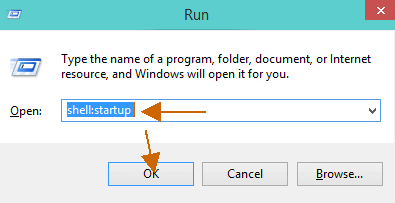
- A pasta de inicialização da conta de usuário conectada aparecerá na tela.
- Para os programas que você deseja executar automaticamente na inicialização adicionar atalhos para o Arranque
- Para criar um atalho de programa direito do mouse em uma área vazia da pasta de Inicialização e selecione Novo, seguido de Atalho.
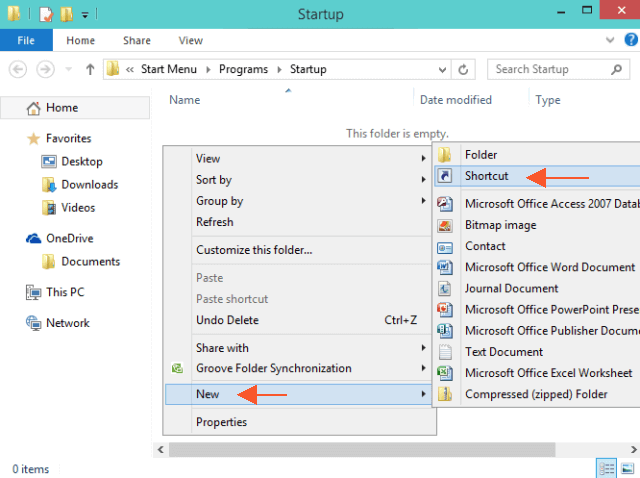
- na janela de atalho Criar recém-aberta, clique no link Procurar e encontre o arquivo que deseja executar automaticamente.
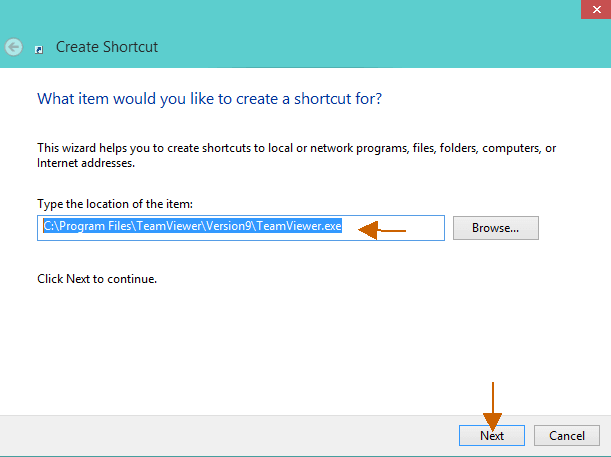
- fornecer um nome para o atalho criado.
- e clique em Concluir.
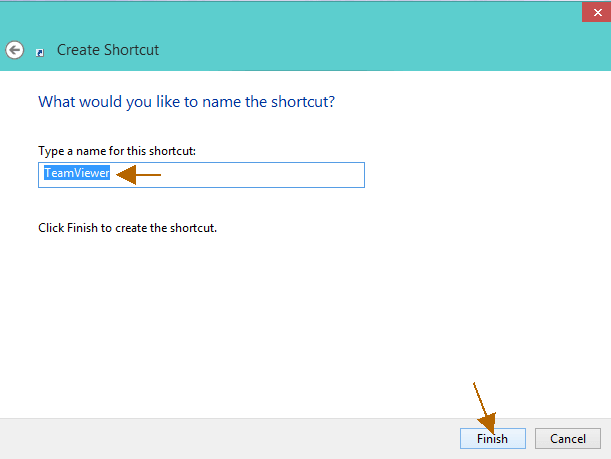
- Para os programas cujo atalhos já criado, você pode transferi-los para o Arranque
- No caso de você desejar desativar o criou atalhos, em seguida, você pode fazer a partir do Gerenciador de Tarefas.
- ou você pode facilmente remover o atalho da pasta de inicialização.
inicialize o Windows 10 sem fazer login na conta da Microsoft